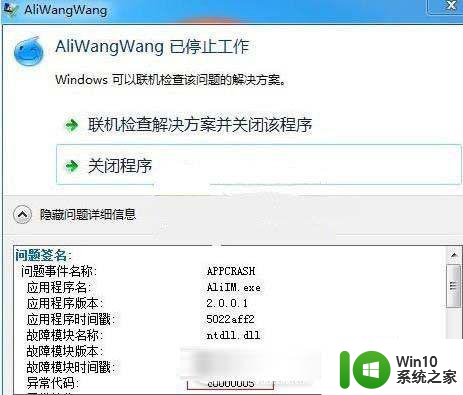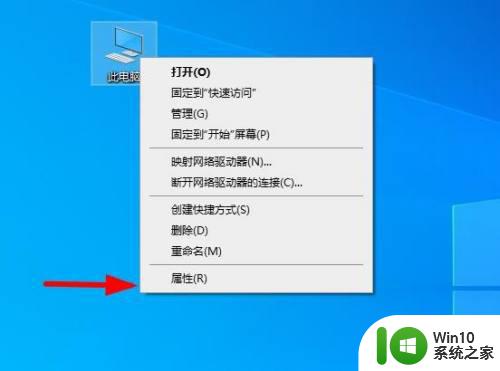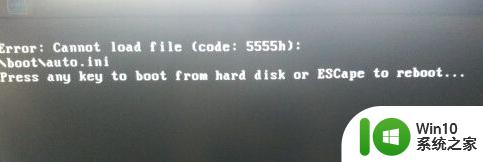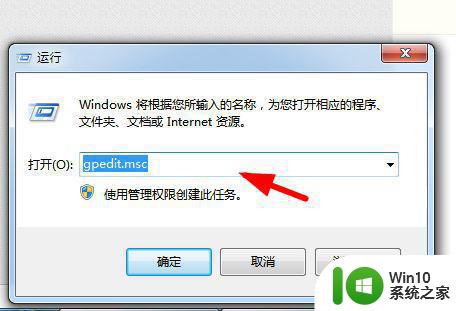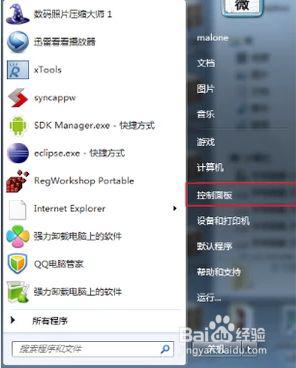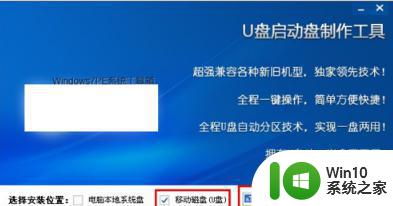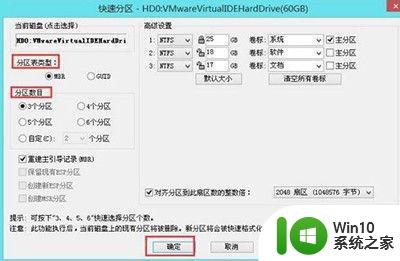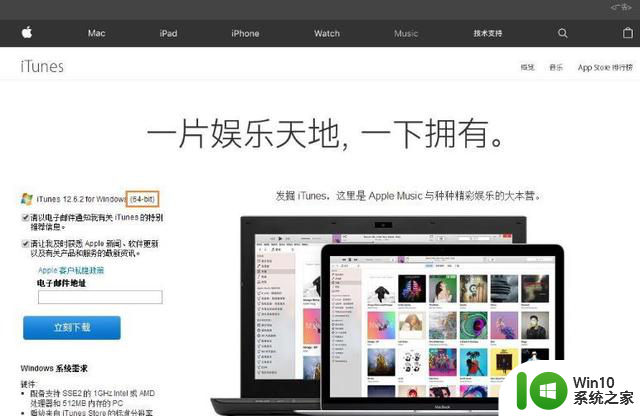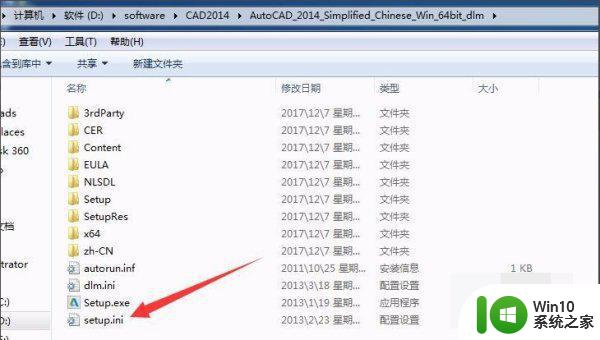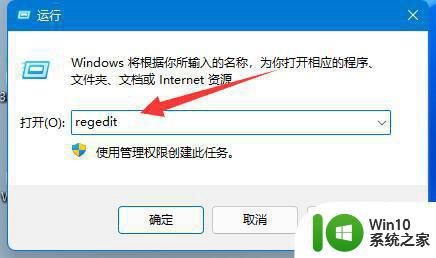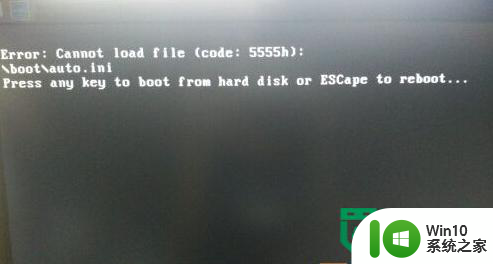win7出现0xC0000005怎么解决 win7安装软件报oxc0000005解决方法
更新时间:2023-09-15 14:12:11作者:xiaoliu
win7出现0xC0000005怎么解决,在使用Windows 7时,有时会遇到0xC0000005错误代码的问题,这可能会导致无法正常安装软件,0xC0000005错误代码表示程序发生了访问冲突,可能是由于访问了无效的内存地址或者权限不足所引起。不用担心我们可以采取一些解决方法来解决这个问题,确保我们能够成功安装需要的软件。下面将介绍一些可行的解决方法。
解决方法:
1、以最常用的ww为例,直接打开会出现 异常代码c0000005。
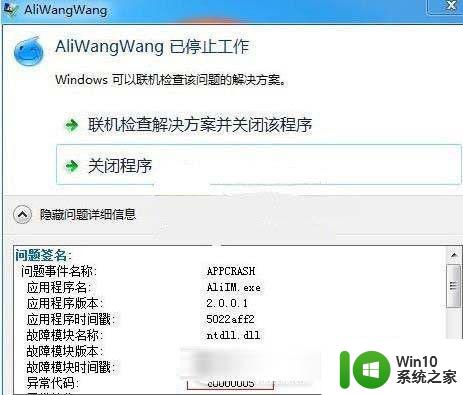
2、现在只需右键主程序,选择属性;
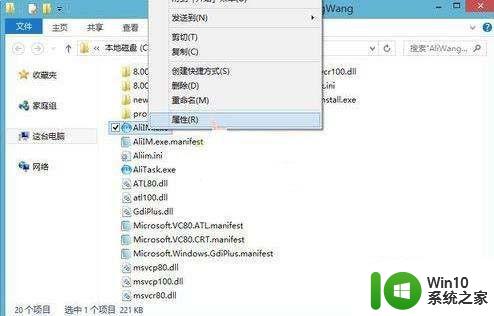
3、点击 兼容性标签;
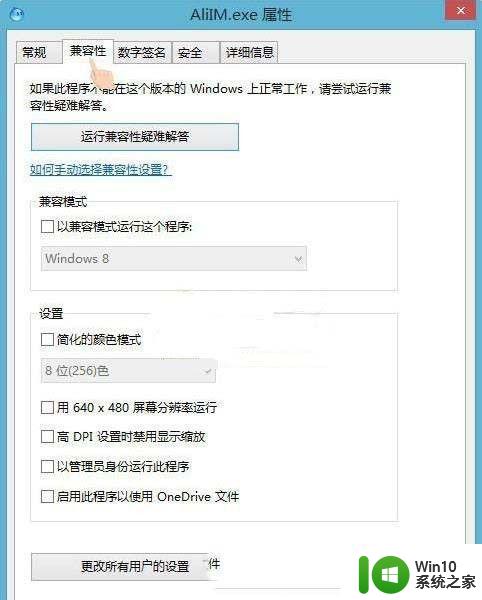
4、勾选 以兼容模式运行这个程序,并尝试选择合适的版本;
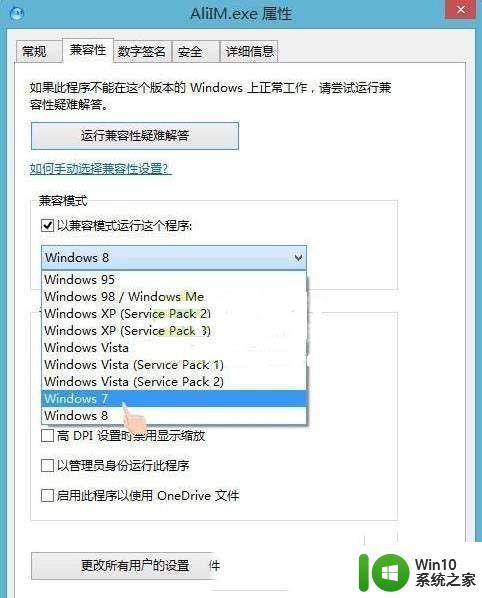
5、点击应用并确定;
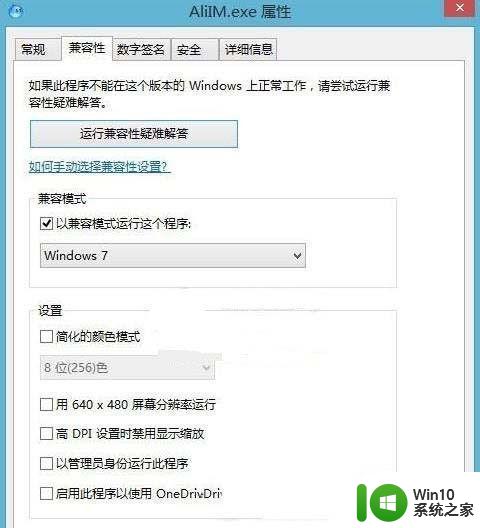
以上就是解决win7出现0xC0000005错误的步骤,如有疑问,请参考小编提供的操作方法,希望这能对大家有所帮助。